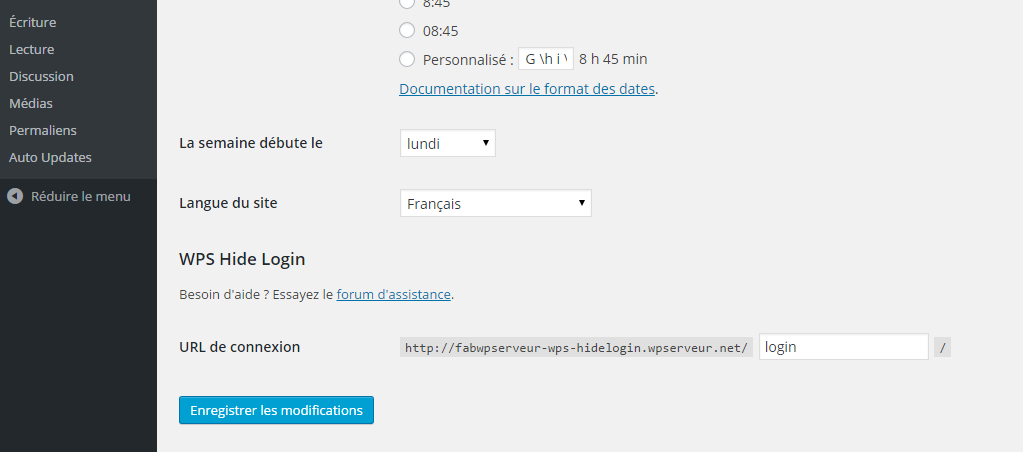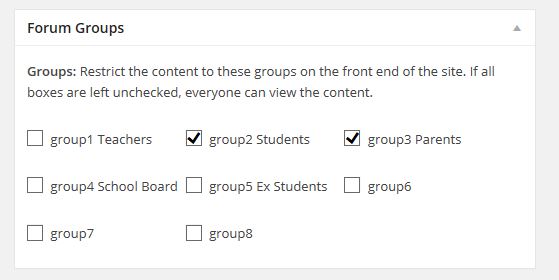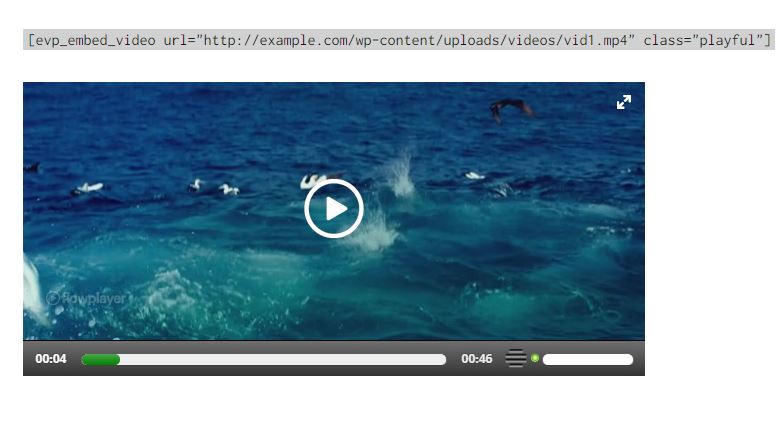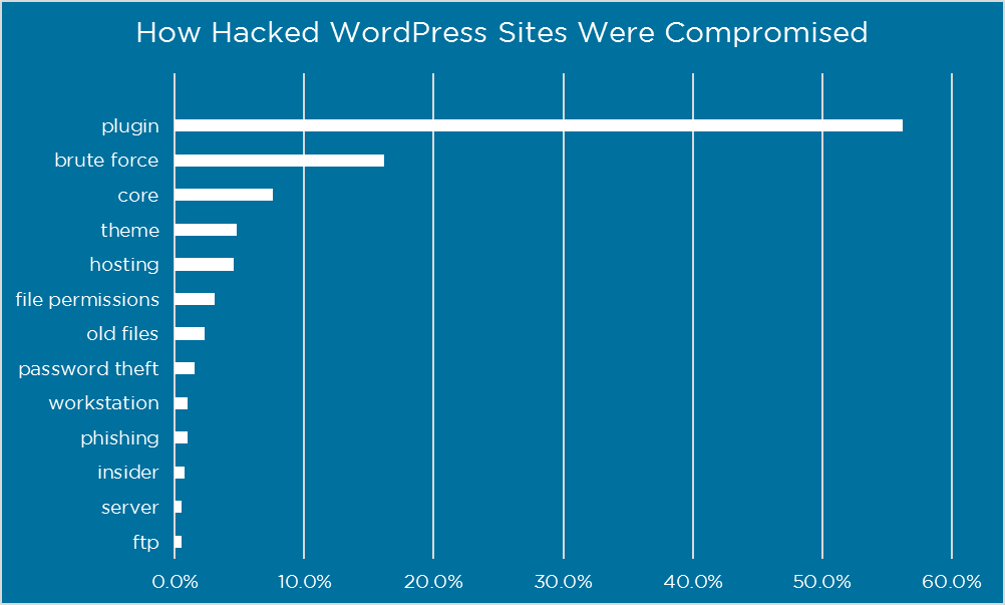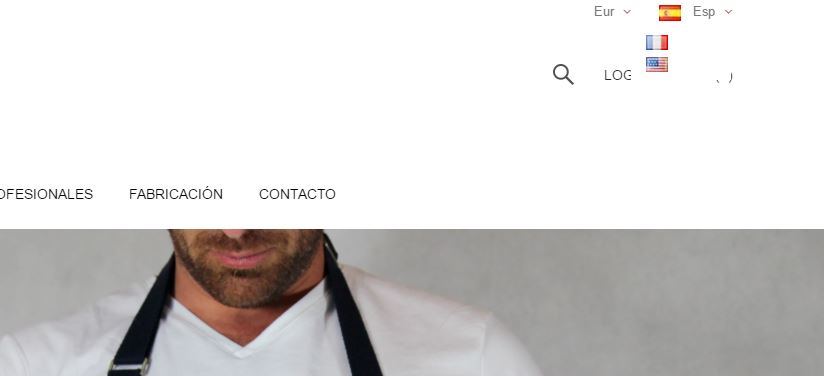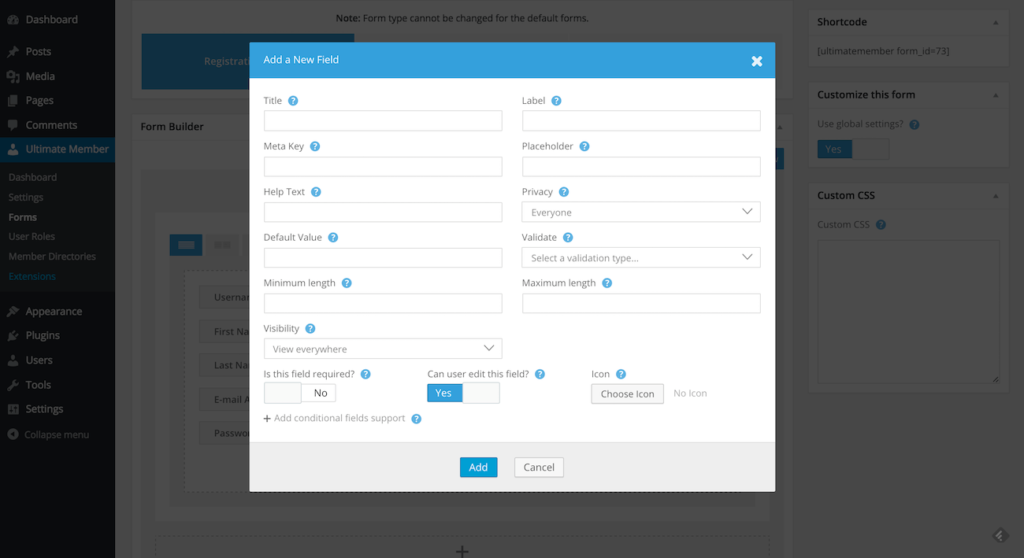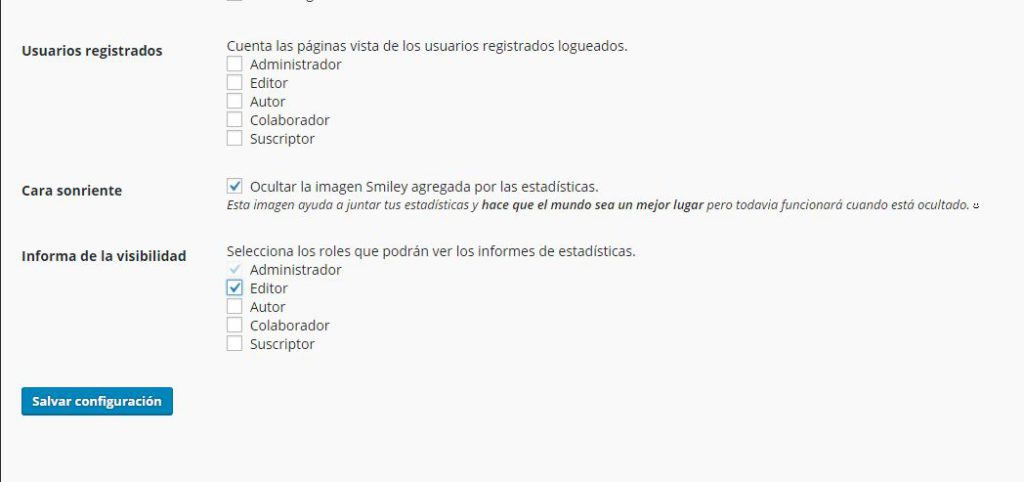Desinstalar W3 Total Cache manualmente
Los plugins de caché en WordPress son muy útiles cuando tienes servidores compartidos para mejorar el rendimiento, y por tanto la puntuación SEO, de la página web. Pero, en ocasione, producen muchísimos problemas (no reflejan cambios, conflicto con otros plugins, fallos de acceso al back.end o al front-end etc). Cuando dan problemas, son muy difíciles de eliminar. Hoy os dejamos cómo eliminar este plugin manualmente. Obviamente recomiendo hacer antes una copia de seguridad tanto de los ficheros como de la base de datos. Entra en la carpeta de wp-content\plugins\ y elimina la carpeta w3-total-cache En la carpeta wp-content\ elimina los siguientes archivos (no tienen que estar todos): object-cache.php, advanced-cache.php,db.php. Elimina el directorio w3tc-config de la carpeta wp-content\ Edita el fichero .htaccess y elimina todo lo que está entre las etiquetas (y las propias etiquetas) # BEGIN W3TC Browser Cache y # END W3TC Page Cache core. También puedes eliminar el fichero .htaccess entero y recrearlo (un cambio en los enlaces permanentes lo recrea). Edita el fichero wp-config.php de la raíz y elimina: /** Enable W3 Total Cache */ define(‘WP_CACHE’, true); // Added by W3 Total Cache Puedes eliminar todo el contenido de la carpeta wp-content\cache\ Con esto debería estar desinstalado. Obviamente este método es si no puedes desinstalarlo a través de WordPress (siempre mejor).